Word怎么调行间距
发布时间:2021年01月15日 17:13
Word是我们学习、工作中用的非常多的一款文档编辑工具,对它的一些常用操作我们必须了解一下。今天小编将介绍的是Word中用的非常频繁的一个操作,就是Word行间距的调整。
关于Word行间距的调整,相信大部分人都会,但是在这还是介绍一下,毕竟可能还是有一小部分人不会。今天主要介绍Word怎么调行间距方法。
常规方法调节Word行间距
调节Word行间距是用的非常频繁的一个操作,只要你经常使用Word应该都会。接下来我们就一起来看看它的具体操作吧!
步骤1:使用鼠标选中需要调节行间距的内容(如果是全部,可以使用快捷键Ctrl键+A键)->点击Word菜单栏【开始】->在段落选项卡中点击【行距图标】->点击【其他选项】,如下图所示:
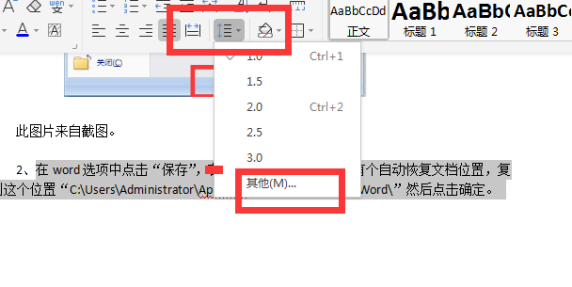
步骤2:在弹出的窗口中点击【缩进和间距】->然后再【行距】选项卡中就可以调节行间距了->最后点击【确定】即可。如下图所示:
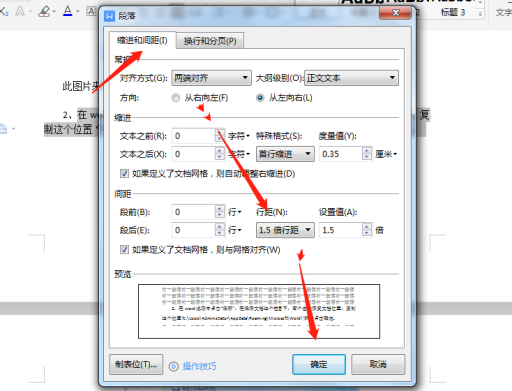
快捷键 调行间距
在Word中,有很多快捷键,如果能熟练这些快捷键,可以大大的提高工作效率。那调节Word行间距又有哪些快捷键呢?接下来我们就一起来看看吧!
1、ctrl键+0键
ctrl键+0键是使用来调节段前间距的,如果当前段前间距为12磅,按【ctrl键+0键】键自动缩小间距为0行;如果当前段前间距不为12磅,按【ctrl键+0键】会自动设置为12磅。
2、ctrl键+1键、+5键:
ctrl键+1键是使用来调节行距为【单倍行距】,按【ctrl键+1键】会将选中的文本调节为【单倍行距】。
ctrl键+5键是使用来调节行距为【1.5倍行距】,按【ctrl键+5键】会将选中的文本调节为【1.5倍行距】。
好了,关于Word行间距的调节教程就到此结束了,希望对大家有所帮助!
本篇文章使用以下硬件型号:联想小新Air15;系统版本:win10;软件版本:Word 2019。



